
Sin embargo, si aún debe realizarse, de modo que los archivos descargados se guardan en otros lugares, y no en la carpeta estándar "Descarga", esto se puede hacer cambiando la configuración de esta carpeta en sí misma o utilizando la edición de un solo valor en el Registro de Windows 10, que y se describirán a continuación. Consulte también: Descripción general de las capacidades del navegador Edge, cómo crear una etiqueta de borde de Microsoft en el escritorio.
Cambie la ruta a la carpeta "Descargar" utilizando su configuración.
Con la primera forma de cambiar la ubicación de los archivos descargados, incluso un usuario para principiantes se enfrentará. En Windows 10, haga clic con el botón derecho en la carpeta de descarga y haga clic en Propiedades.
En la ventana Propiedades que se abre, haga clic en la pestaña Ubicación y luego especifique una nueva carpeta. En este caso, puede mover todo el contenido de la carpeta actual "Descargar" a una nueva ubicación. Después de aplicar la configuración, el navegador Edge cargará los archivos a la ubicación que necesita.
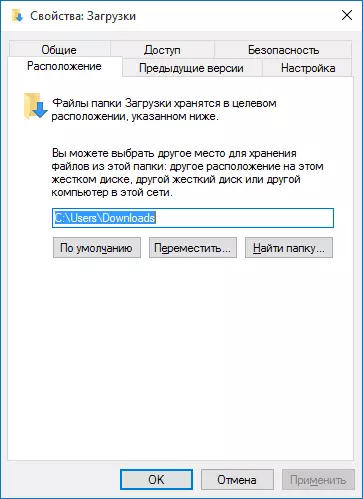
Cambio de la ruta a la carpeta de descarga en el Editor del Registro de Windows 10
La segunda forma de hacer lo mismo es usar el Editor del Registro para comenzar, que presiona las teclas Windows + R en el teclado e ingrese el Regedit en la ventana "Ejecutar", luego haga clic en Aceptar.
En el Editor del Registro, vaya a la sección (Carpeta) HKEY_CURRENT_USER \ Software \ Microsoft \ Windows \ Currentversion \ Explorer \ User Shell Carpetas de Shell
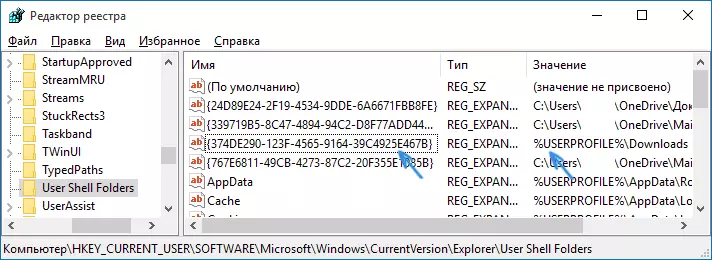
Después de eso, en el lado derecho de la ventana del Editor del Registro, encuentre el valor,% userprofile / descargas, suele ser el valor llamado {374DE290-123F-4565-9164-39C4925E467B}. Haz clic en él dos veces y cambia la ruta existente a cualquier otra, donde necesite colocar la carga del navegador de borde en el futuro.

Después de que se realicen los cambios, cierre el Editor del Registro (a veces, para que la configuración realizada se realice en vigencia, se requiere un reinicio de la computadora).
Se ve obligado a admitir que, a pesar de que se puede cambiar la carpeta de descarga predeterminada, aún no es muy conveniente, especialmente si está acostumbrado a diferentes archivos para guardar en diferentes lugares, utilizando los elementos apropiados de otros navegadores "Guardar como" . Creo que en futuras versiones de Microsoft Edge, este artículo se finalizará y será más conveniente para el usuario.
